Facturación rápida es una funcionalidad que permite generar facturas de venta sin necesidad de digitar los datos del tercero al cual se le está facturando, al igual que otros datos generales o de encabezado como centro de costos y vendedor; esto permite que el movimiento se carga a un solo Nit o tercero genérico.
Importante: la facturación rápida normalmente aplica para facturación en puntos de venta y/o ventas de mostrador.
Definir los parámetros para el manejo de facturación rápida se puede realizar utilizando el buscador de menú o ingresar por la ruta: Contabilidad – Parámetros de documentos – Parámetros facturación rápida.
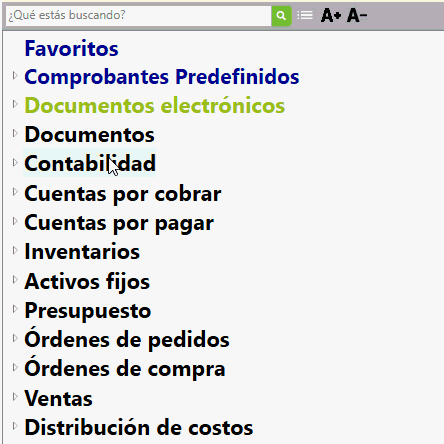
Al ingresar a esta opción, el sistema solicita la siguiente información:
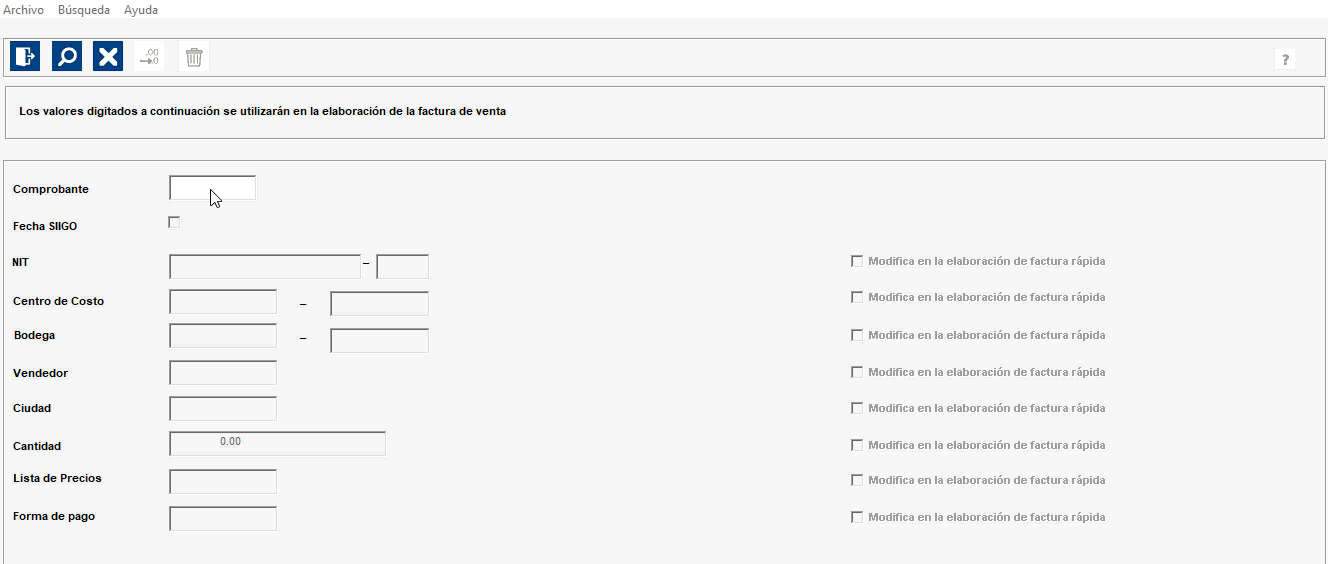
- Comprobante: realizar la búsqueda y seleccionar el tipo de documento F definido para la contabilización de la facturación rápida.
- Fecha Siigo: marcar esta opción para que al momento de elaborar la facturación rápida los documentos quedan contabilizados con la fecha que se ingresó a Siigo, de lo contrario es posible modificar la fecha de la factura.
- Nit – Sucursal: seleccionar el tercero al cual se le va a contabilizar la facturación; se puede digitar, realizar la o crear el tercero directamente en la definición de los parámetros, la sucursal únicamente se habilita si el tercero en su creación se le realizó esta marcación.
- Centro y Subcentro de Costos: asignar el centro de costos al cual se le va a contabilizar la facturación rápida; en caso que el centro de costos esté marcado con subcentro el sistema solicitara este último dato.
- Bodega y Ubicación: digitar la bodega a la cual se le va a contabilizar toda la facturación; en caso que la bodega esté marcada con ubicación, el sistema solicitara este último dato.
- Vendedor y Ciudad: definir la ciudad y el vendedor en el cual se desea contabilizar toda la facturación rápida
- Cantidad: el seleccionar permite definir el número de unidades de productos que se desean contabilizar de manera fija, en caso de siempre no manejar las mismas cantidades es necesario dejar el espacio en blanco.
- Lista de precios: seleccionar el código de la lista de precios a utilizar, este código va del 1 al 12, en caso de querer consultar todas las listas de precios asignar el código 13.
- Forma de Pago: seleccionar la forma de pago que se afectara en forma automática al momento de contabilizar la facturación rápida.
Importante: al momento de definir los parámetros de Nit, Centro de Costos, Bodega, Vendedor, Ciudad, Cantidad, Lista de precios, Forma de pago; el sistema habilita la opción ![]() permitiendo definir si el dato digitado se puede o no cambiar al momento de contabilizar facturación rápida.
permitiendo definir si el dato digitado se puede o no cambiar al momento de contabilizar facturación rápida.
Para contabilizar facturación rápida se puede utilizar el buscador de menú con o ingresar por la ruta: Documentos – Facturación rápida.
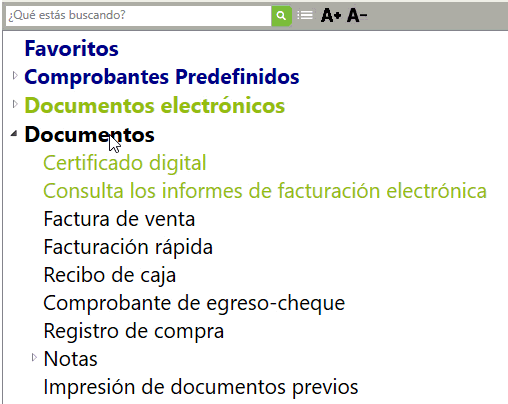
Al ingresar a esta opción, el sistema habilita la siguiente ventana:
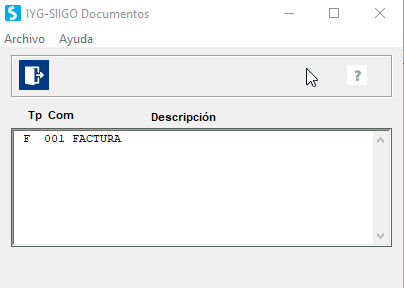
En ella es necesario seleccionar la factura previamente parametrizada para realizar la contabilización de la facturación rápida. Luego es necesario ingresar la siguiente información:
- Datos generales o de encabezado
Al seleccionar la factura de venta definida para la contabilización de facturación rápida, el sistema trae en forma automática los datos del encabezado del documento, los cuales se habilitan o no de acuerdo a los parámetros definidos para el manejo de la facturación rápida.

- Datos de transacciones
A continuación, se habilita la pantalla de transacciones:
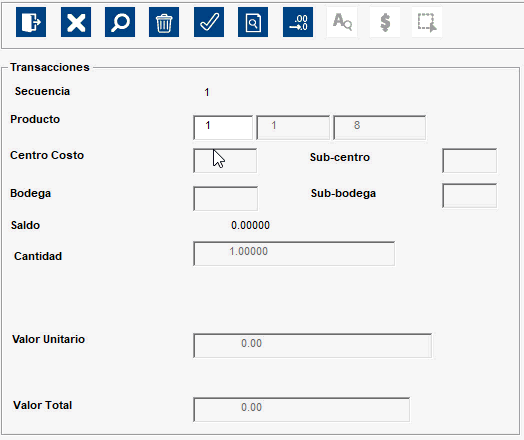
Importante: el proceso de facturación para productos o servicios con el módulo de Inventarios es el mismo; el sistema lee esta marcación de la creación de Líneas y Grupos de Inventario (Tablas de Inventarios).
En esta pantalla se incluyen cada uno de los productos y/o servicios que se venden al tercero; los campos de centro de costo, bodega, cantidad y valor unitario (listas de precios) se habilitan o no dependiendo de la marcación realizada en los parámetros de la facturación rápida.
Importante: los campos de subcentro de costos y ubicación únicamente se visualizará información en ellos o se habilitan si en la creación del centro de costo se marcó el manejo de subcentros y si en la creación de la bodega se incluyó el manejo de ubicaciones.
- Datos de descuentos y pagos
Es posible asignar los porcentajes que apliquen para cada uno de los impuestos y el sistema realiza el cálculo en forma automática.
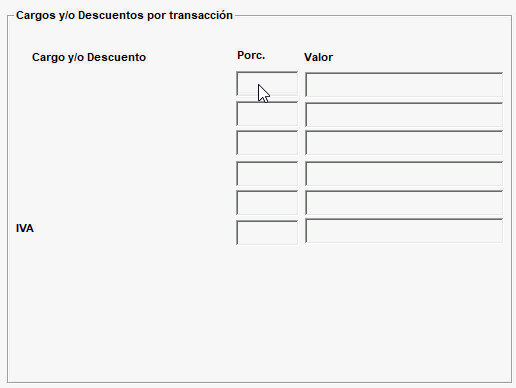
Importante: la ventana anterior solo se habilita si en la definición del documento se asignaron cuentas contables en el recuadro de Descuentos y Cargos.
Al momento de terminar de ingresar todos los productos y/o servicios que se van a facturar es necesario grabar esos datos, labor que se realiza con la tecla de función F1.
A continuación, el sistema reporta los valores totales de los descuentos y cargos calculados.
- Vencimientos y formas de pago
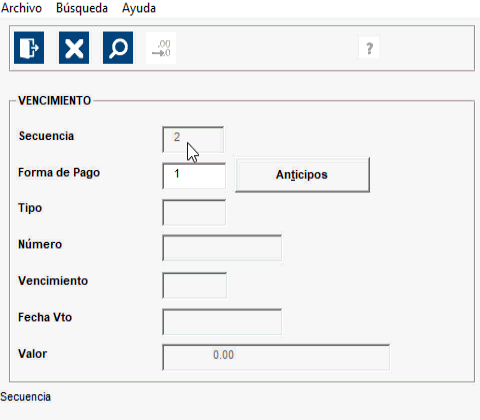
Importante: por ser una facturación que se realiza a un tercero genérico se recomienda asignar la forma de pago contado, de igual forma esta puede ser crédito o al momento de elaborar la factura es posible modificar esta información de acuerdo a los parámetros definidos para la facturación rápida.
- Tipo – Número – Vencimiento: estos datos corresponden cuando la forma de pago es crédito, como esta es venta de contado estos campos no se habilitan y el sistema los deja en blanco.
- Valor: el sistema trae en forma automática el valor total a pagar de la factura.
Si el documento está correcto el sistema realiza la contabilización, con ello el sistema traerá automáticamente el número de la Factura de Venta solo si en la parametrización del documento se marcó el campo, en caso contrario el programa habilita un recuadro para digitar el número de consecutivo del documento.
Por último, se habilita un recuadro para incluir observaciones adicionales en caso de ser necesario, las cuales solo se visualizarán en la impresión de la Factura.
Importante: el documento puede ser enviado a vista preliminar, impresora, Excel, este último siempre y cuando se elabore previamente el template para el documento o vía internet a través de un correo electrónico enviado al cliente.